你是否在尋找 iPhone 定位修改免費方法?大部分手機具有 GPS 校驗功能,如果你想要在不 root 的情況下改變 iPhone GPS 應該怎麼做?這篇文章中將為你介紹幾種 iPhone 改定位工具和方法。
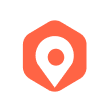
專業的 iOS GPS 修改軟體

第 1 部分. 為什麼想要在 iPhone 修改定位?
在蘋果改定位可能有多種原因,以下是一些常見的情況:
需要注意的是,修改定位可能會違反某些應用的使用條款,並且可能帶來安全和隱私風險。因此,在使用此類技術時需要謹慎考慮其合法性和潛在後果。
在正式介紹六種 iOS 改定位免費方法之前,先通過表格對比了解一下各產品的情況吧!
| 軟體名稱 | 操作難易程度 | 安全性 | ios 改定位穩定性 |
|---|---|---|---|
| UnicTool TailorGo | 簡單 | ||
| iBackupBot | 困難 | ||
| iSpoofer | 簡單 | ||
| Location Handle | 困難 | ||
| 愛思助手 | 簡單 | ||
| NordVPN | 簡單 |
第 2 部分. 6 大 iPhone 定位修改免費方法推荐
1. TailorGo - 適用於 Android / iOS 【 無 Root 】
UnicTool TailorGo 是一款兼容 Win & Mac & Android & iOS 多款系統的虛擬定位神器。如果你想要修改 iPhone 位置,這款軟體完全能夠滿足你的需求。
此外,如果你想要在 AR 遊戲中修改定位,這款軟體還能夠幫助你客製化運動路線,保存路線運動方式方便重複使用。
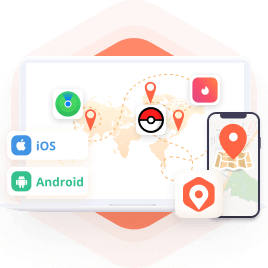
TailorGo 特點
- 免費試用 iPhone 定位修改,正式版本則無限次支持虛擬定位 iOS。
- 適用於所有 iOS 設備和版本,包括最新的 iPhone 15/14 系列 和 iOS 18/17 等,支援 Android 5-14。
- 支持五種移動模式,助您輕鬆進行 iPhone 定位修改。
- 支持各種基於 GPS 定位的軟體進行 iOS 虛擬定位,如熱門遊戲 Pokémon GO 、 LINE 。
- 無需越獄,輕鬆將其偽裝至世界各地。
- 提供免費試用,解鎖不同位置修改模式。
117,103 下載
100% 安全
如何使用 TailorGo 免費修改 iPhone 位置?
- 1 在電腦或手機上下載並啟動 UnicTool TailorGo 虛擬定位工具,選擇「開始」。
- 2 將 iPhone 連接到 PC,選擇右上角的任一運動模式,並輸入想要設定的蘋果虛擬定位。
- 3 移動過程中你還可以按「暫停」、「停止」、「繼續」,幫助你自由移動。
- 4 打開手機,這時你會發現你的位置已經成功移動。
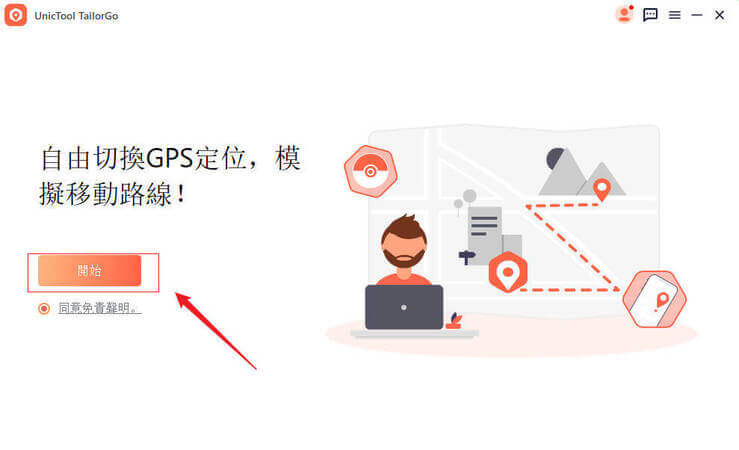
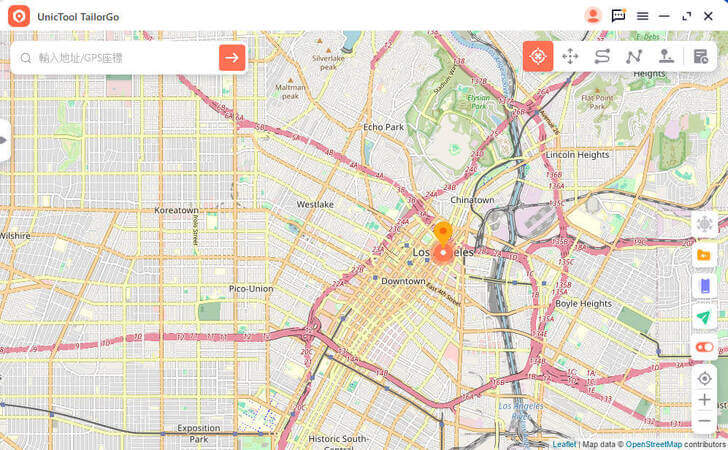
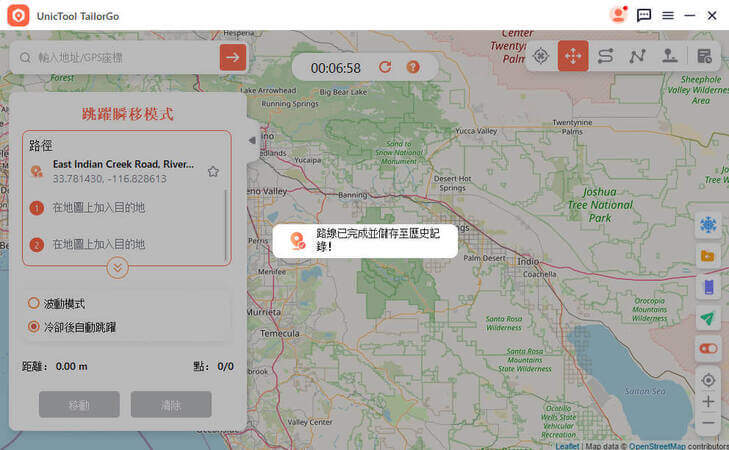
2. iBackupBot
iBackupBot 是一款專為管理和提取 iOS 設備備份資料的軟體,這些備份是透過 iTunes 或 Finder 在 Mac 上創建的。iBackupBot 提供了許多 iTunes 無法提供的功能,讓使用者可以存取和操作 iPhone、iPad 或 iPod 備份的內容。
iOS 設置允許你獲取 iPhone 的虛擬定位。但要訪問這些設置,你需要能夠寫入設備的特定文件。透過使用備份軟體如 iBackupBot,備份手機數據並編輯文件,然後使用更新後的文件還原備份。若要修改 iPhone 的 GPS 定位,請按照以下步驟進行操作:
如何使用 iBackupBot 修改 iPhone 位置?
- 1 將 iOS 設備連線至電腦,在 iTunes 上進行備份(確保不加密備份),選擇「立即備份」。
- 2 關閉 iTunes,打開 iBackupBot 並查找並打開備份文件。
- 3 在程序中按以下路徑編輯文件,找到 Apple Maps 的 plist 文件:
- 4 在文件中找到(dict)標記,並輸入相應內容。
- 5 關閉 iBackupBot 後,前往 iPhone 的「設置」>「你的名字」>「查找」,關閉「查找我的 iPhone」,然後恢復備份。
- 6 打開 Apple 地圖,點擊螢幕底部以獲取更多關於該位置的資訊。修改後,你將看到「模擬位置」選項。按下該按鈕即可成功修改 iPhone 的 GPS,使 Pokémon Go 或其他應用認為你位於另一個位置。
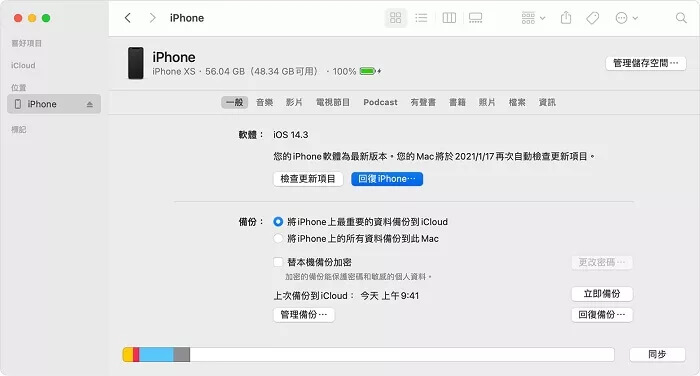
1. 系統檔案 -> HomeDomain -> 庫 -> 首選項
2. 用戶應用程式文件 -> com.Apple.Maps -> 庫 -> 首選項

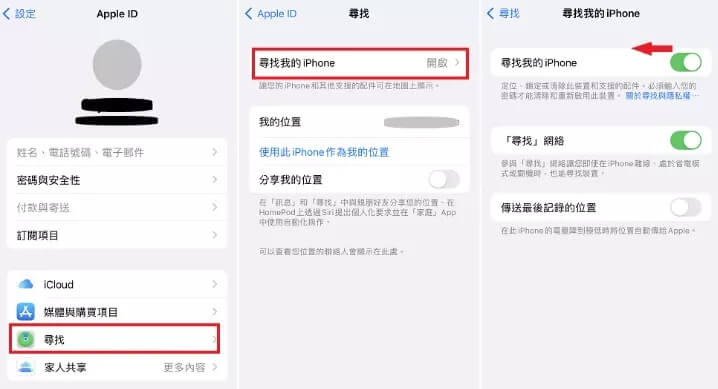
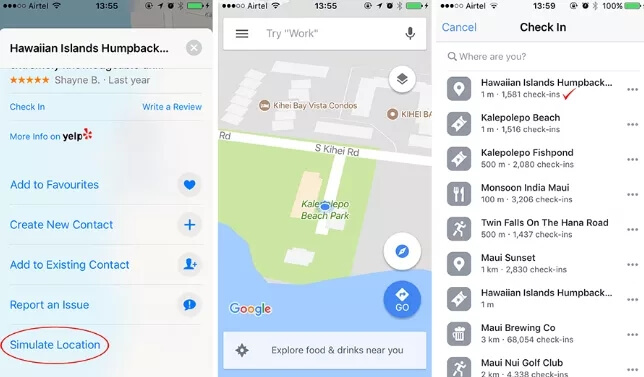
iBackupBot 可在運行 iOS 11 或更舊版本的 iPhone 上使用。
3. iSpoofer
iSpoofer 是一款用於 iOS 設備的應用程式,這種軟體通常被玩家用於虛擬實境遊戲,比如 Pokémon GO 等,以改變其設備的 GPS 位置,從而可以在遊戲中訪問其他地區的內容或捕捉到不同地區的精靈。
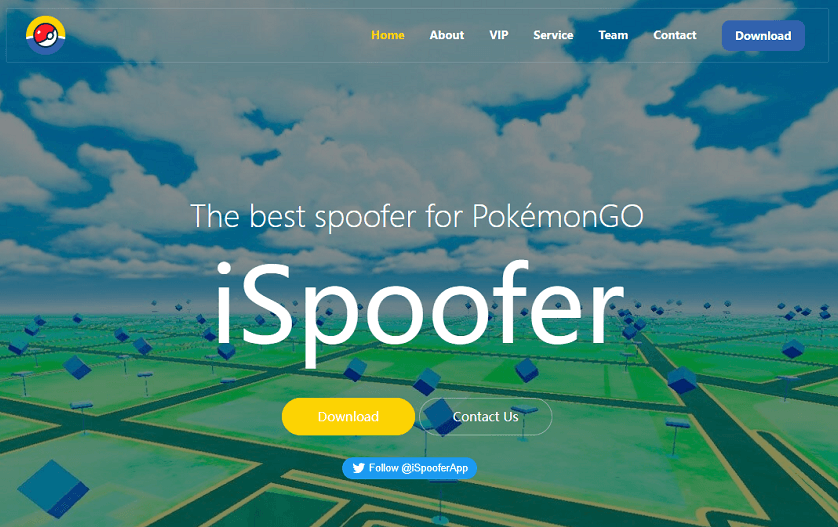
如何使用 iSpoofer 修改 iPhone 位置?
- 1 在電腦上下載並安裝 iSpoofer 軟體。
- 2 使用 USB 線將 iPhone 連接到 Windows 或 Mac,並解鎖手機。
- 3 iSpoofer 將下載一個開發者檔案,用於模擬 GPS 位置。
- 4 選擇 iPhone 上的位置後,點擊「移動」按鈕,即可看到 iPhone 的位置被修改。
你的電腦需要安裝最新版本的 iTunes。
一些遊戲可能會檢測到使用此類軟體獲取 iPhone 的虛假定位。
4. Location Handle
Location Handle 是一款能在手機上偽造您位置的應用程式,可以在 Cydia 上免費下載。
然而,這款應用程式在蘋果商店中不可用,這意味著您的 iPhone 需要越獄才能下載此應用。
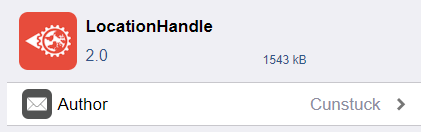
如果您的 iPhone 已經越獄,您只需按照以下步驟即可使用這款應用程式來偽造您的位置:
- 1 打開 Cydia,下載並安裝該應用程式。
- 2 打開應用程式,只需在地圖上移動指針即可選擇位置。
- 3 您也可以使用名稱或確切坐標搜索您想要移動到的位置。
- 4 選擇好假位置後,點擊「確定」按鈕。現在,您已成功將位置更改為您想要展示自己的地方。
5. 愛思助手
愛思助手這款軟體廣受眾多用戶歡迎,除了眾所周知的功能外,還有一項不太被人知曉的特色——修改定位功能。
按照以下步驟來幫助您進行定位修改:

如何使用愛思助手修改 iPhone 位置?
- 1 將 iPhone 設備連接到愛思助手,進入「工具箱」 -「虛擬定位」。
- 2 在搜尋框中輸入想要設定的地址,然後點擊右側的「修改虛擬定位按鈕」即可。
目前 Windows 版本的愛思助手僅支援 Windows 10 和Windows 11 作業系統,不支援 Windows 7 及以下版本。
若您使用的是 iOS 16 或以上版本系統,首次使用虛擬定位功能需先開啟手機的開發者模式。
由於 iOS 設備具有GPS校準功能,因此虛擬定位並非永久性的。在 iOS 12 及以下版本中,大約可維持兩天;而在 iOS 13及以上版本中,大約為 3 到 6 小時。
6. NordVPN
當然你還可以使用 VPN 來免費修改你的 iPhone 位置。因為不同的 VPN 的穩定性差別很多,很多網友回饋 NordVPN 修改位置比較穩定,並且提供免費使用 30 天 。

如何使用 NordVPN 修改 iPhone 位置?
- 1 在 App Store 中搜索並下載 NordVPN 應用。
- 2 打開 NordVPN 應用,選擇你想要連接的國家和城市(NordVPN 在 58 個不同的國家中有伺服器)。
- 3 連接到所選的伺服器,此時你會發現 iPhone 的 GPS 定位已經改變到你所設定的地區。
雖然這會使像 Google 這樣的網站認為你在另一個地區,但對於使用 GPS 定位的應用程式無效。
第 3 部分. iOS 改定位熱門資訊
1. iPhone 修改定位有什麼弊端嗎?
如果你透過修改定位工具來修改定位,你會發現這會影響到需要 IP 地址檢查的網站和應用程式。 比如 Google、線上串流媒體等服務都會發生變化。一些基於 GPS 定位的程式如 Pokemon Go 也有可能被檢測出使用虛擬定位。
2. 為什麼 iPhone 定位不准?
你需要檢查你的應用程式的定位服務:
打開「設定」>「隱私權」>「定位服務」> 選取位置顯示錯誤的應用程式> 選取允許取用位置選項:「使用 App 期間」並開啟「準確位置」。
結論
以上就是 iPhone 改定位的全部教學。
我們建議你使用 UnicTool TailorGo 這款軟體,既能獲得免費試用,又能夠安全穩定的修改你的 iPhone 定位!
